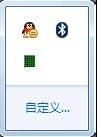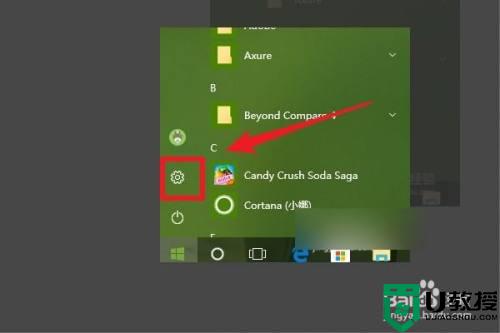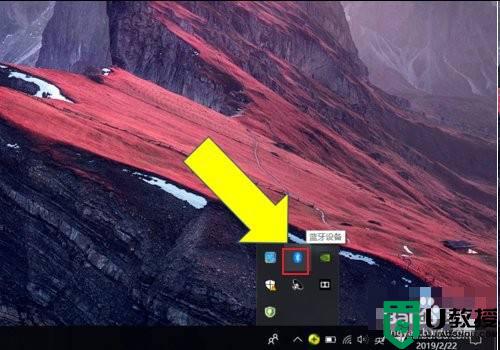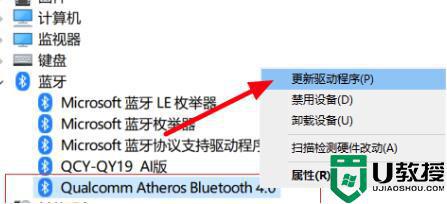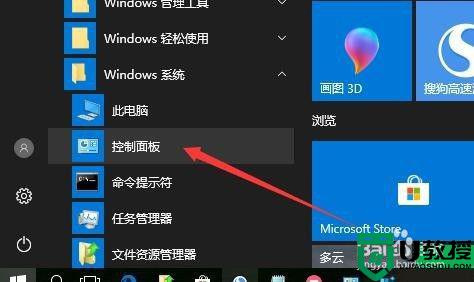无线鼠标2.4g无法用于win10系统怎么修复
现在市面上的无线鼠标基本上就是工作在2.4Ghz这个无线频率上的,而2.4Ghz是指的无线信号频率,可是最近有用户反馈自己微软win10系统在连接无线鼠标2.4g之后却总是无法正常使用,那么无线鼠标2.4g无法用于win10系统怎么修复呢?这里小编就来告诉大家修复方法。
推荐下载:纯净版win10系统
具体方法:
2.4G无线鼠标:
1、2.4G无线鼠标都会有一个接收器,首先要看一下接收器是否连接正确,可以试着拨出接收器然后重新插入进行测试

2、如果重新插入还是不行的话,试一下换一个USB接口测试,或者用U盘或是USB键盘来测试一下USB接口是否正常使用。

3、另外再看一下无线鼠标的电池是否有电,可换一下电池测试一下,同时要确保打开了无线鼠标的开关。

蓝牙无线鼠标:
1、如果是蓝牙无线鼠标的话,需要看一下蓝牙的驱动是否安装正确。

2、另外笔记本电脑的话,需要打开蓝牙设备才可以,有的笔记本按FN组合键,有的是物理开关。
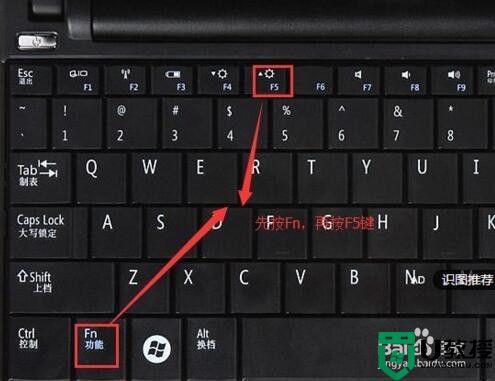
3、最后看一下蓝牙服务是否启动。按下Win+R组合键,打开运行窗口,在窗口中输入命令services.msc,然后点击确定按钮。
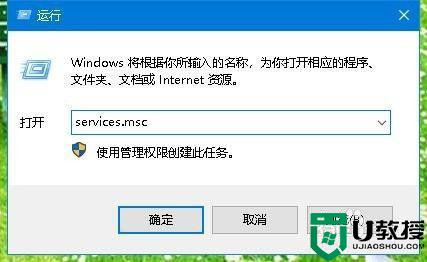
4、在打开的服务列表中找到蓝牙支持服务项,双击打开该项。
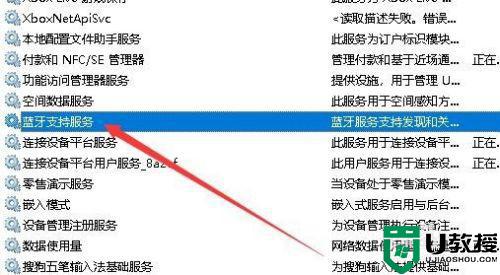
5、在打开的编辑属性窗口中,如果蓝牙服务没有开启的话,点击启动按钮运行该服务。
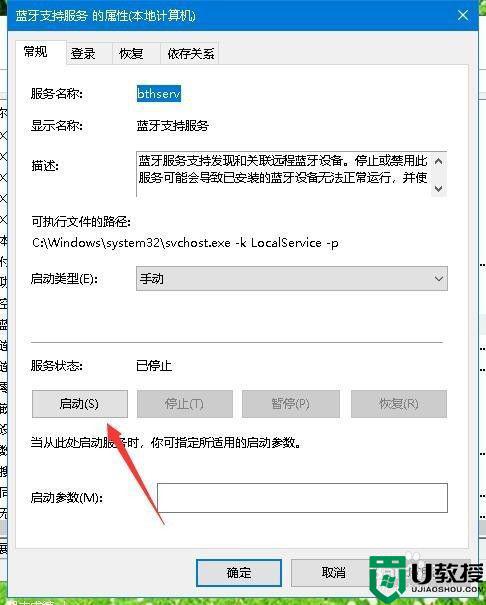
上述就是有关无线鼠标2.4g无法用于win10系统修复方法了,有遇到相同问题的用户可参考本文中介绍的步骤来进行修复,希望能够对大家有所帮助。